Kako poboljšati JPEG rezoluciju (uključeni formati JPG i PNG)
Poboljšanje slike omogućuje vam vraćanje razlučivosti slike pročišćavanjem distribucije boja na vašoj fotografiji. To je velika stvar jer utječe na kvalitetu fotografije i ukupnu ljepotu fotografije. Neželjeni efekti poput pikseliziranja i zamućenja ili bilo čega što fotografiju čini groznom nisu dobrodošli.
Ali što ako ste prošli kroz situaciju u kojoj su fotografije koje ste snimili pikselizirane ili mutne. Ako ste i vi u istoj situaciji, vjerojatno je savršeno vrijeme da poboljšate svoje fotografije. Ako nemate ideju kako to učiniti, pogledajte vodič u nastavku da biste saznali kako poboljšati JPG, JPEG i PNG.
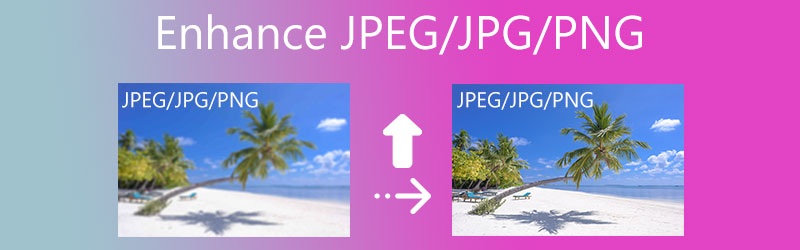

Dio 1. Kako poboljšati razlučivost JPG, JPEG i PNG na stolnom računalu
Vjerojatno tražite pojačivače fotografija koje možete koristiti na radnoj površini. Ovdje smo prikupili programe razvijene za ovu vrstu potreba. Da prestanete s jurnjavom, saznajte kako možete poboljšati PNG, JPEG i JPG.
1. Vidmore Free Image Upscaler Online
S Vidmore Free Image Upscaler Online, nećete brinuti o preuzimanju softvera jer alat koristi web preglednik. Pod uvjetom da imate internet koji radi. Možete poboljšati slike bez ikakvih problema. Štoviše, integrira generativnu tehnologiju umjetne inteligencije koja trenutno obnavlja i poboljšava fotografije uz zadržavanje izvorne kvalitete. Drugim riječima, ova značajka će vam dati zadovoljavajuće rezultate.
Program može unaprijediti mnoge formate slikovnih datoteka, uključujući JPG, JPEG, PNG i mnoge druge. Također može raditi s različitim formatima poput crtanih filmova, animea ili tipične fotografije. Osim toga, dolazi bez ograničenja. Imate neograničen broj za nadogradnju i može prihvatiti bilo koju veličinu datoteke. Možete se osloniti na ove korake da biste naučili kako poboljšati JPG slike na mreži.
Korak 1. Prvo idite na svoj preglednik i potražite službenu web stranicu ovog alata. Na glavnoj stranici označite Učitaj sliku i odaberite željenu fotografiju dvostrukim pritiskom na nju.
Isprobajte Image Upscaler sada!
- Poboljšajte kvalitetu fotografije.
- Povećaj sliku na 2X, 4X, 6X, 8X.
- Vratite staru sliku, uklonite zamućenje fotografije itd.

Korak 2. Nakon što se fotografija uspješno prenese, automatski će se povećati za faktor povećanja 2X. Po izboru, možete promijeniti faktor povećanja prema svojim potrebama. Možete birati između 2X, 4X, 6X i 8X. Jednostavno prijeđite pokazivačem miša iznad fotografije da biste vidjeli promjene u detaljima.
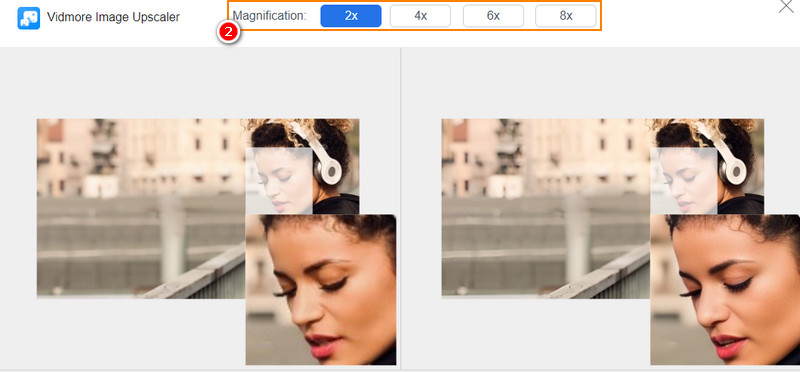
3. korak Na kraju, spremite i preuzmite povećanu fotografiju. To možete učiniti pritiskom na gumb Spremi u donjem desnom kutu. Ako želite obraditi drugu fotografiju, samo pritisnite gumb Nova slika i slijedite isti postupak. Tako besplatno poboljšavate JPG na mreži.
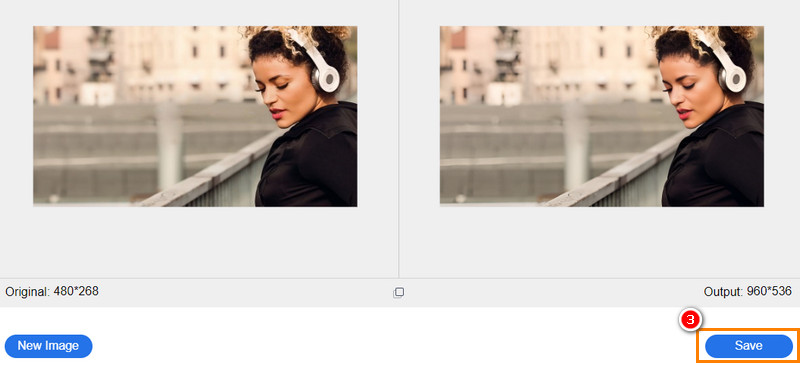
2. Fotor
Još jedan pouzdan pojačivač fotografija koji možete besplatno koristiti za poboljšanje kvalitete PNG-a online je Fotor. Dolazi sa svim potrebnim alatima za uređivanje fotografija, poput obnavljanja, finog podešavanja, uređivanja, obrezivanja, rotiranja i mnogih drugih fotografija. Program vam može pomoći s vašim iskrivljenim, pikseliziranim, pa čak i mutnim slikama, pretvarajući ih u jasne i oštre fotografije. Ostale značajke uključuju uklanjanje šuma, primjenu mozaika, zrnatost filma, itd. Jedino što možemo komentirati je proces primjene efekata, koji oduzima toliko vremena. Slijedite jednostavan vodič u nastavku za poboljšanje PNG rezolucije na mreži.
Korak 1. Otvorite željeni preglednik na računalu i posjetite službenu stranicu alata.
Korak 2. Na početnoj stranici pritisnite Uredi opcija fotografije za ulazak u ploču za uređivanje.
3. korak Zatim povucite željenu fotografiju na sučelje programa ili pritisnite Otvorite sliku gumb za učitavanje vaših slika.
4. korak Nakon toga idite na opciju Adjust na lijevoj alatnoj traci. Zatim, potražite Svjetlina i boja. Proširite Osnovno podešavanje izbornik i podesite oštrinu pomoću klizača.
Korak 5. Udari preuzimanje datoteka gumb u gornjem desnom kutu za spremanje uređene fotografije. Tako poboljšavate kvalitetu PNG-a online.
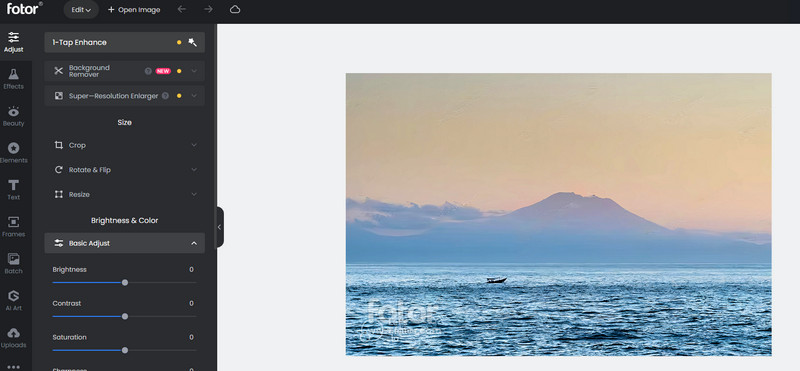
3. Picsart
Picsart je također web servis za uređivanje fotografija na koji se možete osloniti. Nakon posjeta stranici programa, vidjet ćete opcije za dizajn fotografija za platforme društvenih medija. To je zgodno, pogotovo ako imate ciljanu platformu za objavljivanje svojih fotografija. Možete pristupiti gotovo svim alatima za retuširanje, filtre, efekte i uređivanje koji su vam potrebni za poboljšanje fotografija. Ono što je tako zadivljujuće kod alata je organizacija njegovih funkcijskih gumba i značajki. To čini program lakim za navigaciju. Čak i ljudi koji nemaju pojma o tehnologiji mogu se brzo naviknuti na to. S druge strane, pogledajte donje korake za optimizaciju ili poboljšanje veličine JPG, izgleda itd.
Korak 1. Potražite službenu stranicu alata pomoću bilo kojeg preglednika na računalu.
Korak 2. Zatim pritisnite Novi projekt s glavne stranice i doći ćete na stranicu za uređivanje alata.
3. korak Nakon toga prenesite željenu fotografiju i na sučelju će se pojaviti alati za uređivanje. Možete podesiti svjetlinu, kontrast, boje itd.
4. korak Sada proširite izbornik Detalji i poigrajte se Jasnoća dok ne dobijete željeni rezultat.
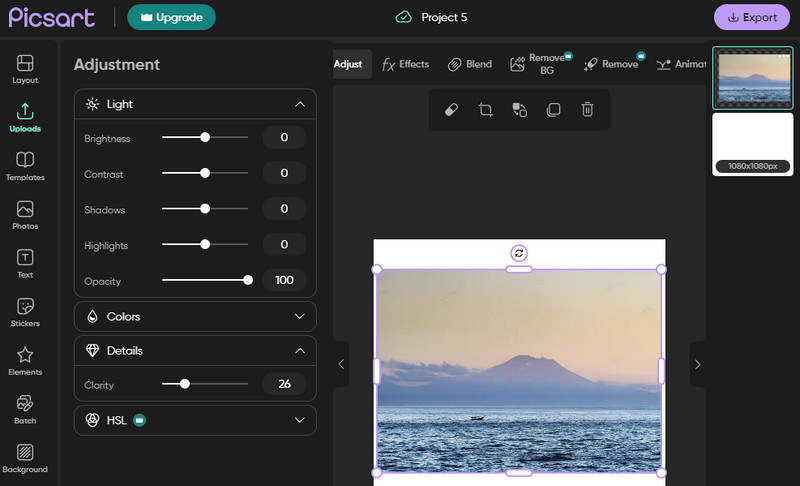
Dio 2. Kako poboljšati razlučivost JPG, JPEG i PNG na mobitelu
Iako postoje programi za poboljšanje stolnih računala, postoje i za ručne uređaje. Kako bismo vam pojednostavili rad, otkrili smo korisne mobilne aplikacije za poboljšanje fotografija. Saznajte više tako što ćete nastaviti čitati.
1. MintAI - Photo Enhancer
Možda želite zadržati stare zlatne fotografije. Uz MintAI možete obnoviti i popraviti slomljene ili oštećene fotografije. Alat je opremljen snažnom AI tehnologijom, zaduženom za vraćanje starih fotografija i pretvaranje fotografija niske rezolucije u visoke. Također, možete pristupiti značajkama poput stila stripa, gdje svoje fotografije možete pretvoriti u stripove ili crtane. Najbolje od svega, može se nositi s ogrebotinama i mrljama na vašim fotografijama.
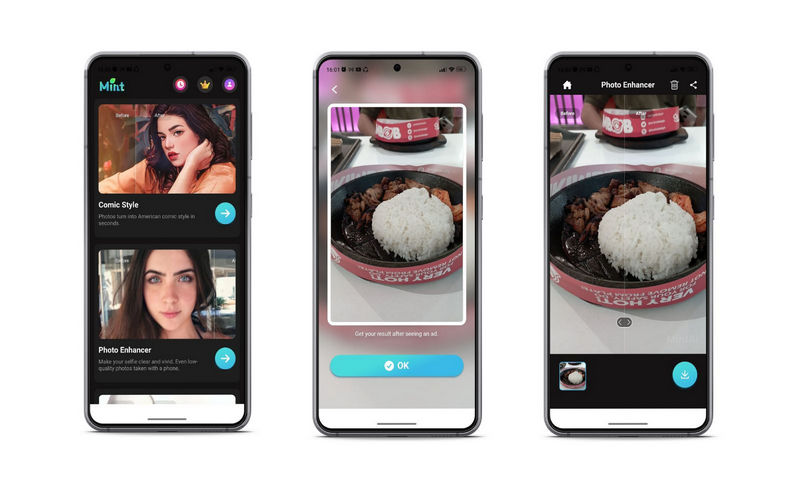
2. Remini
Remini vam omogućuje poboljšanje JPG, JPEG i PNG fotografija na Android i iOS uređajima. Obavlja izvrstan posao uklanjanja zamućenja, poboljšavanja i vraćanja svih slika na vašem mobilnom uređaju. Slično tome, daje vam oštre i zadovoljavajuće rezultate pomoću AI tehnologije. Međutim, ostavlja vodeni žig i morate se pretplatiti da biste mu pristupili bez ikakvih ograničenja.
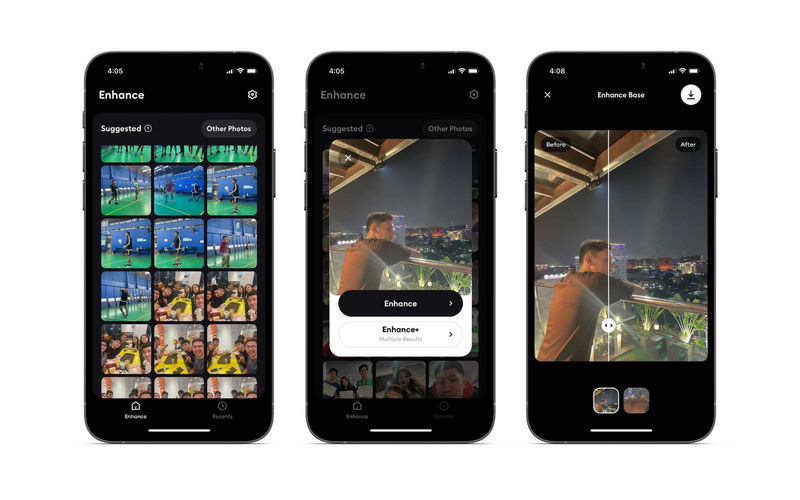
Dio 3. Često postavljana pitanja o poboljšanju JPG, JPEG i PNG
Koja je najbolja rezolucija fotografije?
300 DPI je standardna rezolucija fotografije. Ne morate ići na veću ili nižu razlučivost jer će to povećati ili smanjiti kvalitetu fotografije.
Može li se povećanjem fotografije povećati kvaliteta?
U većini slučajeva, da. Međutim, ne daju svi alati učinkovite rezultate. Ako želite imati zadovoljavajuće rezultate, trebali biste koristiti Vidmore Image Upscaler Online.
Mogu li pretvoriti PNG u JPG?
Da. Međutim, nećete dobiti kvalitetu iz izvornog formata. Ipak, ako ne volite kvalitetu i ne želite fotografiju učiniti prijateljskom na web stranicama ili za dijeljenje, nema razloga za brigu.
Zaključak
Ovaj vam post daje najbolje programe za poboljšati JPG, JPEG i PNG slikovne datoteke na vašem stolnom računalu i mobilnim uređajima. Prilikom odabira najboljeg alata, trebali biste uzeti u obzir svoju radnu rutinu ili odabrati prema svojim željama. Ako stalno radite na stolnom ili prijenosnom računalu, imat ćete bolje iskustvo s alatima za radnu površinu. S druge strane, upotrijebite mobilne alate ako želite poboljšati slike iz udobnosti svog pametnog telefona.

